Instalar um plugin em um site WordPress é uma tarefa fácil para muitos usuários do WordPress. No entanto, se você for um iniciante, pode estar procurando maneiras simples de instalar um plugin. Os plugins ajudam os blogueiros e desenvolvedores a ajustar seus sites WordPress e adicionar recursos adicionais a um site WordPress, incluindo métodos de pagamento, um carrinho de compras, formulários, cursos online e muito mais.
Como usuário do WordPress, você não pode ignorar a importância dos plugins, pois eles estendem a funcionalidade do seu site, desde a segurança até a melhoria da velocidade do site. Eles também ajudam a adicionar novos recursos, eliminando a necessidade de escrever código.
Antes de mergulhar em um processo passo a passo detalhado de instalação de plugins, vamos aprender mais sobre plugins primeiro.
O que são plugins do WordPress?
Um plugin para WordPress é um software, escrito principalmente em linguagem PHP, que se destina a aprimorar ou adicionar funcionalidade a um site WordPress. Novos recursos podem ser adicionados rapidamente a um site / blog do WordPress por meio de um plug-in.
WordPress é um dos melhores e mais famosos CMSs (Sistema de Gerenciamento de Conteúdo) que existe. O principal motivo para isso é o uso de plugins que ajudam os usuários a configurar sites de acordo com suas necessidades. Os plugins adicionam uma nova aparência e funcionalidade ao seu site, adicionando recursos interessantes que não estão disponíveis na instalação principal do WordPress.
Escolher o plug-in certo para o seu site é fundamental, pois alguns plugins podem causar problemas para o seu site.
Lembre-se de que os usuários do WordPress só podem instalar os plugins desejados em um site WordPress auto-hospedado (WordPress.org). Um site hospedado no WordPress.com tem algumas limitações com plugins.
Plugins grátis vs. premium
Plugins grátis
O repositório do WordPress contém plugins gratuitos que podem atender à maioria dos requisitos de seus usuários. O diretório do WordPress sozinho hospeda mais de 50 mil plugins que podem ajudar os usuários a criar galerias, otimizar páginas do WordPress, criar formulários e muito mais.
Os membros da comunidade WordPress criam esses plugins. Eles estão disponíveis gratuitamente para os usuários sempre que instalam o WordPress em um site. Após uma revisão crítica, esses plugins são listados no repositório do WordPress.
Você pode instalar um plugin sempre que precisar. Os usuários os instalam por vários motivos, pois cada plug-in atende a uma necessidade específica e específica. Alguns exemplos de plugins gratuitos são Akismet , Contact Form 7 e WP Super Cache .
Junto com o WordPress, muitos outros desenvolvedores e designers por aí oferecem plugins gratuitos como parte de seus serviços de desenvolvimento de sites.
Vamos falar sobre plugins pagos a seguir.
Plugin premium
Um usuário WordPress pode comprar plugins premium de designers e desenvolvedores WordPress terceirizados, pagando de alguns dólares a várias centenas de dólares. O preço definido depende dos recursos adicionais que vêm com ele, incluindo atualizações regulares e suporte ao cliente.
Você pode estar se perguntando se deve usar plugins gratuitos ou plugins premium no seu site WordPress. Não se preocupe, a próxima seção o ajudará a tomar uma decisão.
Quais plug-in (s) um usuário do WordPress deve considerar? – Grátis vs. Prêmio
Os plugins gratuitos incluídos no repositório do WordPress.org devem atender a critérios específicos antes de se tornarem disponíveis para os usuários. No entanto, mesmo se os plugins passarem por esses critérios, não é garantido que seu código seja bem escrito e otimizado. Um código mal escrito pode afetar o desempenho do seu site e pode introduzir brechas de segurança.
Muitos plugins gratuitos ainda não possuem a documentação necessária para operar o plug-in, tornando-o difícil de usar. No entanto, nem todos os plugins gratuitos são de baixa qualidade. Existem muitos plugins gratuitos (WordPress Directory / Third Party) que podem ajudá-lo a realizar várias versões do seu site de forma elegante e gratuita.
Às vezes, os desenvolvedores de plugins premium também fornecem uma versão básica de seu plug-in gratuitamente. No entanto, você teria que comprar o plugin premium para funcionalidades avançadas.
Se um plug-in gratuito atender aos seus requisitos, não há necessidade de comprar um plug-in premium. No entanto, se o plug-in gratuito não atender às suas necessidades, escolha o plug-in pago.
Antes de instalar um plugin, tome notas cuidadosamente para se certificar de que é compatível com a versão do WordPress que você está usando. Além disso, preste atenção a quaisquer problemas relatados por usuários existentes, olhando para classificações e comentários, especialmente ao considerar plugins gratuitos de terceiros. Certifique-se de que eles são seguros para uso e que você os está adquirindo de uma fonte confiável.
Agora vamos ver quantos plugins um site WordPress deve ter.
Quantos plugins do WordPress você deve instalar?
Existe um plugin para cada funcionalidade. Então, quantos plugins um usuário do WordPress deve instalar em um site?
A resposta pode ser bastante surpreendente para você.
O fato é que quanto menor o número de plugins em um site, melhor é a velocidade de carregamento e o desempenho do site. O uso excessivo de plugins pode diminuir o desempenho do site.
Usar um plugin do WordPress nem sempre é a decisão certa, especialmente se você só precisa adicionar uma funcionalidade secundária ao seu site, porque os plugins funcionam como um código. Se você sabe como escrever código, ainda pode adicionar os recursos necessários para realizar uma tarefa específica sem instalar um plug-in, adicionando manualmente os códigos aos arquivos principais do WordPress.
Adicionar plugins significa aumentar o número de códigos em seu site. Portanto, se a codificação der errado ou o plugin estiver desatualizado e não for compatível com a versão do seu site, isso afetará a velocidade de carregamento do seu site. Além disso, pode levar mais tempo para concluir a ação desejada.
A maioria dos plugins no diretório do WordPress são bem codificados. Se você estiver usando plugins do WordPress do repositório do WordPress, é provável que isso não diminua o desempenho do seu site. No entanto, lembre-se de que plugins não são recomendados, a menos que sejam necessários.
Como instalar um plugin em um site WordPress – Passo a passo
Se você é novo no WordPress, pode achar que a instalação do plug-in é uma tarefa desafiadora. No entanto, esta seção o guiará por todo o processo passo a passo.
Neste guia, você aprenderá a instalar plugins gratuitos e premium. Discutiremos três métodos de instalação de plugins do WordPress em seu site. Isso inclui instalação de plugins grátis, instalação de plugin premium e instalação de plugins do WordPress manualmente usando FTP.
Métodos para instalar plugins do WordPress
- Instalação de plugin grátis usando a área de administração do WordPress
- Instalação do plug-in usando a opção de upload do plug-in.
- Instalação manual de plugins do WordPress usando FTP.
Vamos dar uma olhada em todos os três métodos de instalação de plugins do WordPress.
1. Instale um plugin grátis usando a área de administração do WordPress e usando a opção “Pesquisa de plugin”.
Este primeiro método é instalar um plug-in gratuito por meio da área de administração / painel do WordPress do repositório de plugins do WordPress. Este diretório pode ser acessado instantaneamente quando os usuários instalam o WordPress. Eles podem pesquisar imediatamente seu conteúdo diretamente de seu painel de administração.
A única restrição é que o plug-in deve estar disponível no diretório de plugins do WordPress, que só contém plugins gratuitos.
Siga todo o processo para aprender como instalar um plugin grátis usando uma busca de plugin embutida.
- Passe o cursor sobre “Plugins” na área de administração do WordPress. Agora, clique em “Adicionar Novo”.
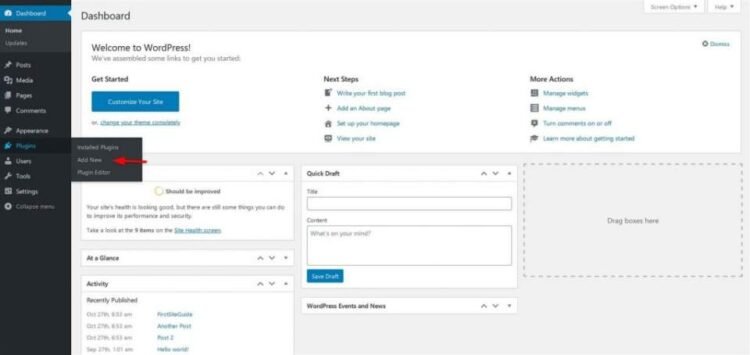
- Pesquise o plug-in inserindo o nome do plug-in, o nome do autor ou a funcionalidade que você está procurando na barra de pesquisa de plugins localizada no canto superior direito.
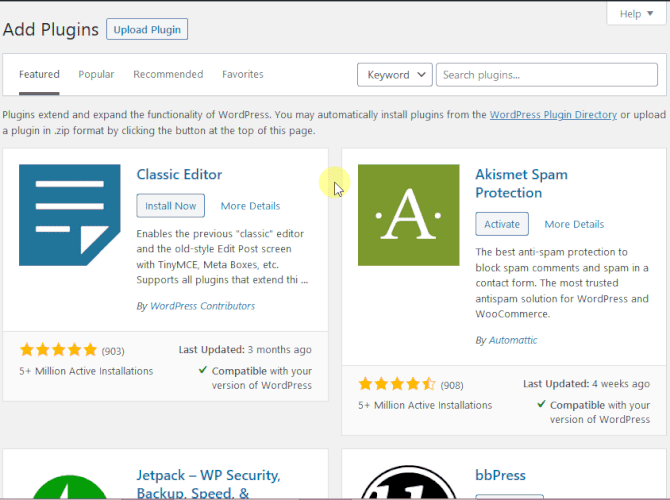
- A partir dos vários resultados de navegação que aparecem, clique em um plug-in para ler mais sobre suas notas de instalação e documentação. Por exemplo, se você está procurando um plugin de otimização de imagem, o popular plugin do WordPress para compactar imagens é WP Smush.
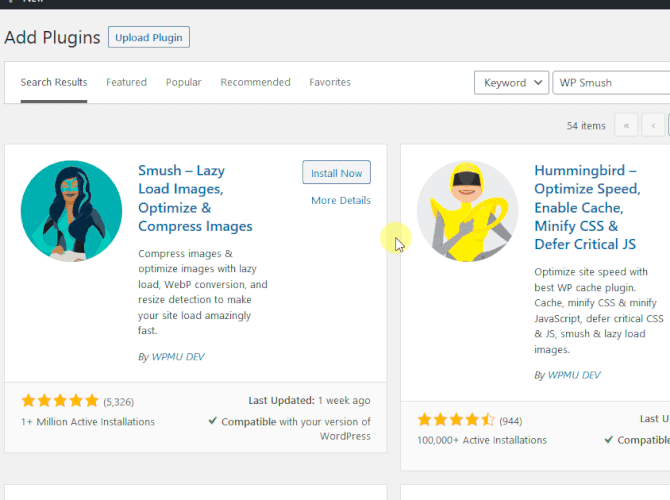
- Clique no botão “Instalar agora” para a instalação do plugin. Assim que a instalação for concluída, o botão “Instalar agora” será convertido no botão “Ativar”. Para ativar o plugin do WordPress, clique no botão “Ativar”.

Depois de clicar no botão “Ativar”, seu plug-in estará prontamente disponível para uso.
Agora, você aprendeu todo o processo de instalação do plug-in gratuito do WordPress. Não é tão simples quanto pesquisar e instalar?
Como um usuário do WordPress pode definir as configurações do plugin? Este processo difere de um plugin para outro. Este guia é sobre a instalação de plugins grátis e premium, portanto, não abordaremos as configurações de plugins.
2. Instale um plug-in usando a opção “Upload de plug-in”
Você sabe como instalar um plugin em um site WordPress que não está disponível em seu diretório WordPress? Um usuário do WordPress precisa comprar esses outros plugins de um desenvolvedor terceirizado e, em seguida, baixá-los da fonte como um arquivo zip. Os usuários podem então fazer upload do arquivo zip e instalá-lo usando a opção “Upload de plug-in” da área de administração do WordPress seguindo estas etapas.
- Vá para a seção “Plugins” na área do Painel. Agora, clique em “Adicionar Novo”.
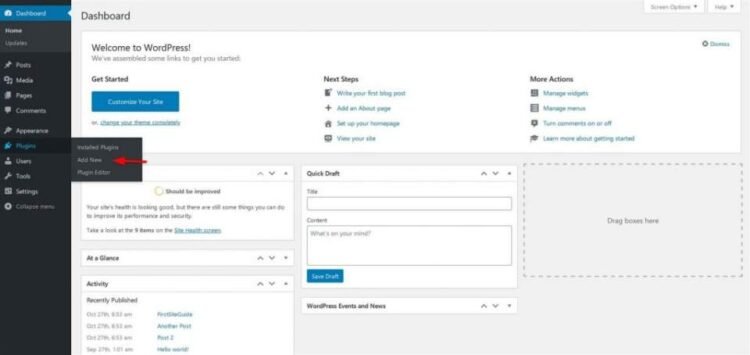
- Clique em “Upload Plugin” localizado na parte superior da tela. Selecione o arquivo zip do plugin em seu sistema. O WordPress fará o upload do arquivo do seu computador para o servidor. Depois que o arquivo for selecionado, clique no botão “Instalar agora”.
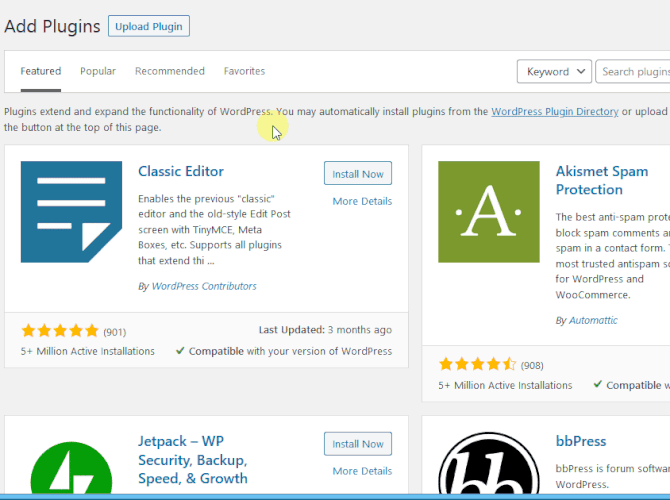
- Após uma instalação bem-sucedida, uma notificação aparecerá informando: “Plugin instalado com sucesso.”

- Clique no botão “Ativar plug-in” para ativar o plug-in com sucesso. Seu plugin está pronto para uso.
Observação: plugins gratuitos também podem ser instalados da mesma maneira se você tiver os arquivos de plugins em formato zip.
3. Instale os plugins do WordPress manualmente usando FTP
A instalação de plugins gratuitos e premium é comparativamente fácil a partir do painel do WordPress. No entanto, o terceiro método requer que o usuário tenha algum conhecimento técnico para instalar o plugin manualmente usando um software FTP como o FileZilla .
Antes de instalar o plug-in por meio desse método, um usuário do WordPress deve estar familiarizado com a transferência de arquivos usando FTP. Essa técnica se torna útil quando você precisa instalar um plug-in de fora da área de administração do WordPress (Painel).
No entanto, se você for um iniciante, lembre-se de criar um backup antes de instalar o plugin . Alguns plugins não são compatíveis com as versões do WordPress ou são inseguros, e a instalação desses plugins pode danificar seu site.
Siga estas etapas para instalar os plugins do WordPress manualmente usando o software FTP:
- Primeiro, baixe o arquivo zip do plugin. Você também pode obter um arquivo zip de plugins gratuitos no repositório oficial do WordPress.org. Depois de obter o arquivo zip, descompacte-o em seu sistema. A pasta extraída será a pasta que você precisará carregar manualmente para o painel do WordPress usando um cliente FTP.
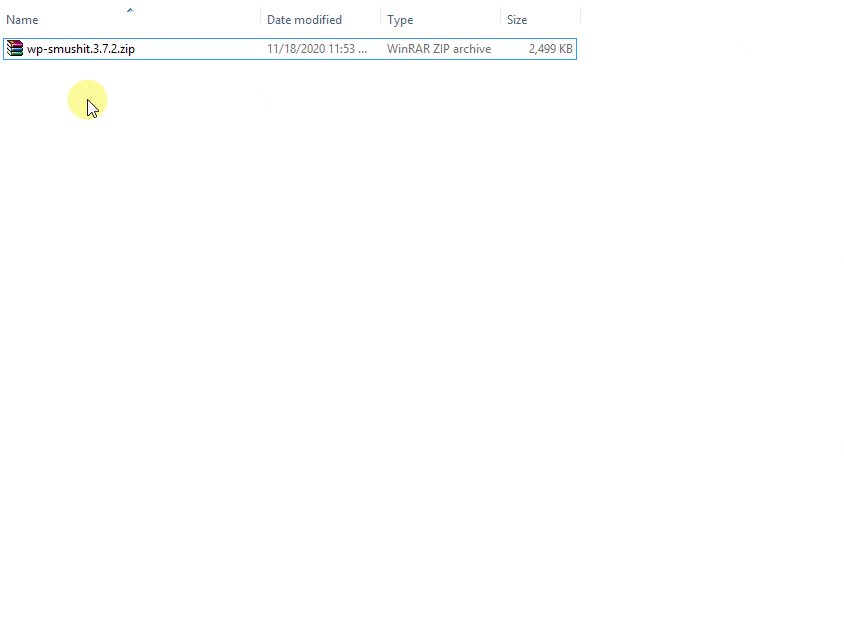
- Você pode acessar seu servidor através do gerenciador de FTP. Entre em contato com seu provedor de hospedagem para obter os detalhes de login do FTP. Abra o FTP no seu computador e conecte-se ao seu site usando os detalhes de login (nome de usuário e senha) fornecidos pelo seu provedor de hospedagem. Uma vez conectado, vá para a pasta “/ wp-content / plugins /” em seu site.
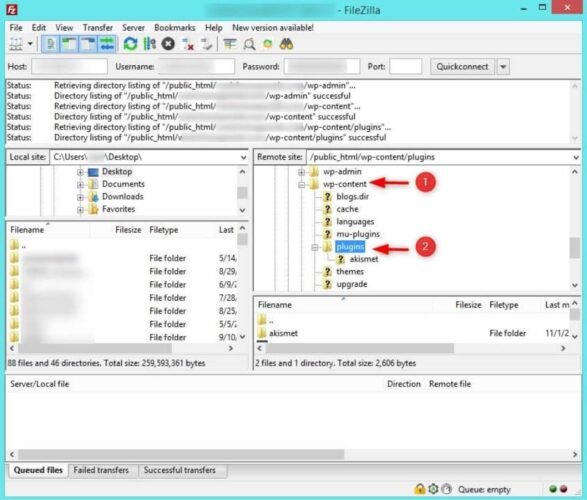
- Agora carregue a pasta extraída do plugin para a pasta “/ wp-content / plugins /” do seu servidor. Depois que a pasta do plugin for carregada para o servidor, o plugin será instalado com sucesso no seu site WordPress. Vá para “Plugins” na sua área de administração do WordPress (Painel) e localize o plug-in instalado na lista.
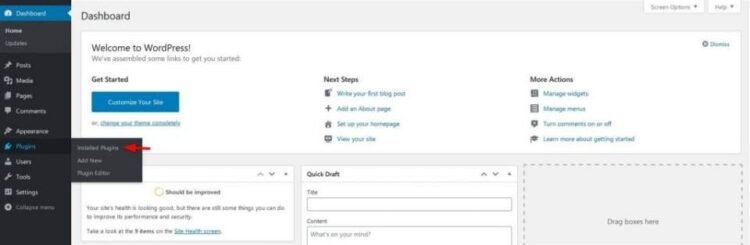
- Clique no botão “Ativar” abaixo do plugin. Seu plugin está pronto para uso. Defina as configurações de acordo com suas necessidades específicas.

É assim que um usuário do WordPress pode instalar um plugin manualmente usando FTP.
Conclusão
Neste guia, descrevemos três métodos de instalação de plugins do WordPress em detalhes. É semelhante à instalação de temas no WordPress , utilizando três métodos diferentes. Sem dúvida, os plugins melhoram a funcionalidade de um site WordPress. Você pode adicionar recursos ilimitados ao seu site com apenas alguns cliques. Como o proprietário de um site pode resistir ao uso de plugins para aprimorar a funcionalidade de seu site, uma vez que sabe como instalá-los. Vá em frente e torne seu site WordPress incrível.